
Índice:
- Autor John Day [email protected].
- Public 2024-01-30 11:35.
- Última modificação 2025-01-23 15:03.


Decidi copiar e modificar este design que vi no Instructables desenhado por arna_k. Esta é uma ótima ferramenta para pessoas surdas, como meu pai, que vão a lojas, restaurantes ou qualquer lugar com conversas simples sem conseguir se entender completamente. Quando eu, que posso ouvir, vou a qualquer lugar com meu pai, fico encarregado de interpretar tudo o que alguém diga a ele. É muito simples se eu estiver lá, mas e se ele estiver sozinho? Existem muitas opções que ele poderia usar, no entanto, acredito que esta ferramenta pode beneficiá-lo. É muito simples de usar, mas difícil de projetar. Aqui está como eu modifiquei e criei este dispositivo …
Etapa 1: Materiais


1. Arduino Uno R32. Visor LCD 3. Módulo Bluetooth4. Dispositivo Android 5. Acesso a uma impressora 3D6. Potenciômetro 7. 2 resistores - um de 10K ohms e um de 330 ohms 8. Muitos fios de ligação 9. Suporte de bateria 10. Quatro parafusos de 5 mm
Etapa 2: o aplicativo
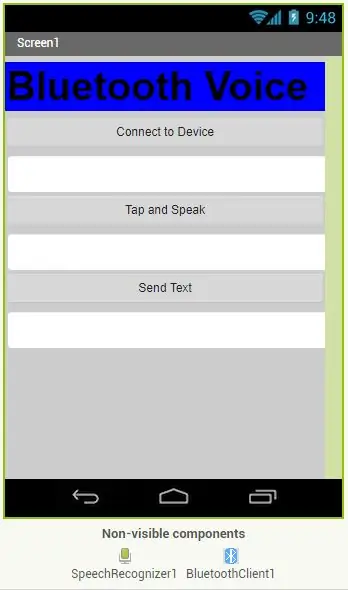
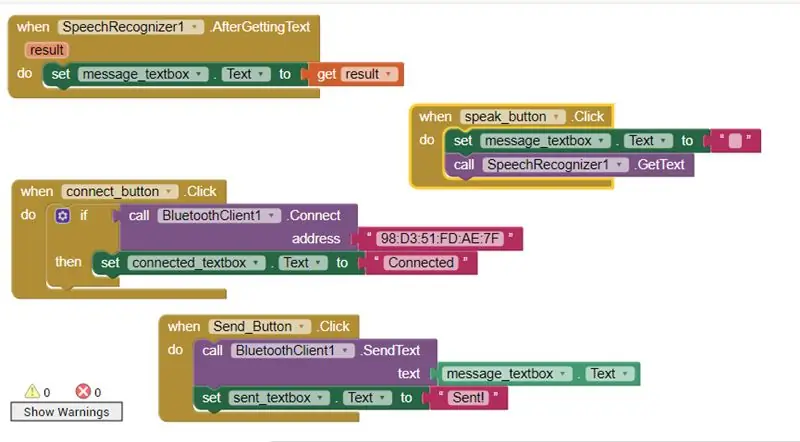
Usando o appinventor, desenvolvi um aplicativo com o qual pude falar e o que eu disse apareceu na tela. Esta foi uma etapa mais simples:
1. Criei um botão para "conectar ao dispositivo" (para conectar ao Bluetooth), "toque para falar" (para permitir que eu fale no aplicativo) e "enviar texto" (para enviar o texto para a tela LCD no a placa Arduino)
2. Em seguida, criei uma caixa de texto para cada um desses botões. No botão "conectar ao dispositivo", ele me dirá se o Bluetooth foi "conectado" ou não (em branco). A caixa de texto em "tocar para falar" vai me dizer tudo o que eu disse no aplicativo, e também a caixa de texto "enviar texto" vai me dizer se o texto "enviado" ou não enviado (em branco).
3. Os blocos que criei por último. (Você pode copiá-lo da imagem)
Etapa 3: o circuito e o código com Bluetooth
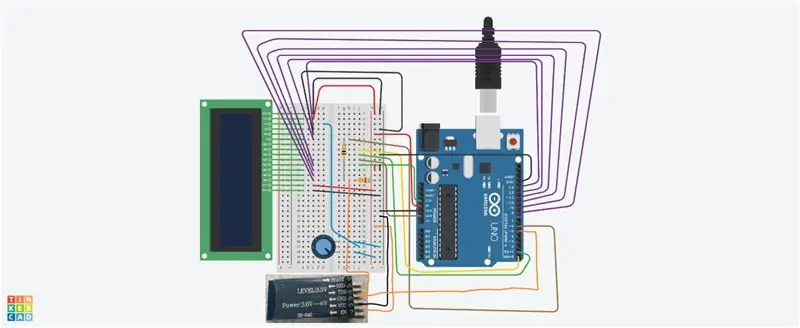
A. O circuito será mais fácil seguido usando a imagem acima. (tinkercad)
B. O código:
#incluir
#include LiquidCrystal lcd (13, 12, 11, 10, 9, 8); SoftwareSerial EEBlue (5, 6); void setup () {Serial.begin (9600); lcd.begin (16, 2); lcd.clear (); EEBlue.begin (9600); Serial.println ("As portas bluetooth estão abertas. / N Conecte-se ao HC-05 de qualquer outro dispositivo bluetooth com 1234 como chave de emparelhamento !."); } void loop () {lcd.setCursor (0, 1); lcd.print (millis () / 1000); if (EEBlue.available ()) {lcd.setCursor (0, 0); lcd.print (EEBlue.readString ()); } if (Serial.available ()) EEBlue.write (Serial.read ()); }
Etapa 4: Suporte 3D
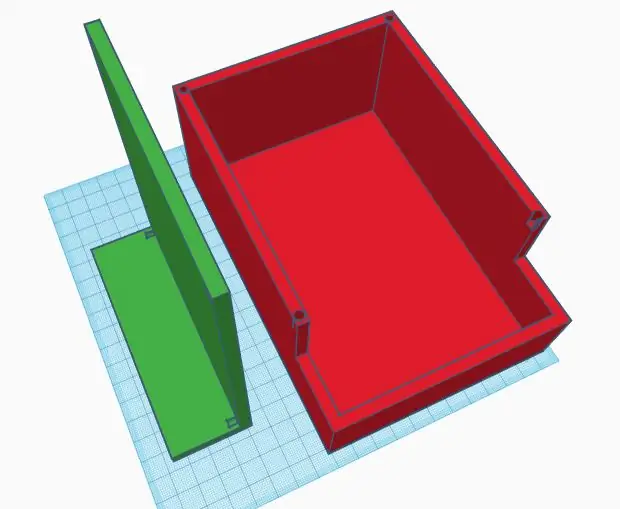
O titular é apenas para a configuração do Arduino, não apenas para o dispositivo Android.
Usei o site tinkercad.
** Você deve medir seu Arduino + a altura dos fios do jumper + adicionar altura para o pacote de bateria anexado à parte inferior + adicionar espaços para quatro parafusos de 5 mm para prender a tampa na parte inferior do suporte + adicionar espaço extra ao redor para extra espaço
Meu STL. arquivos:
Etapa 5: Concluir
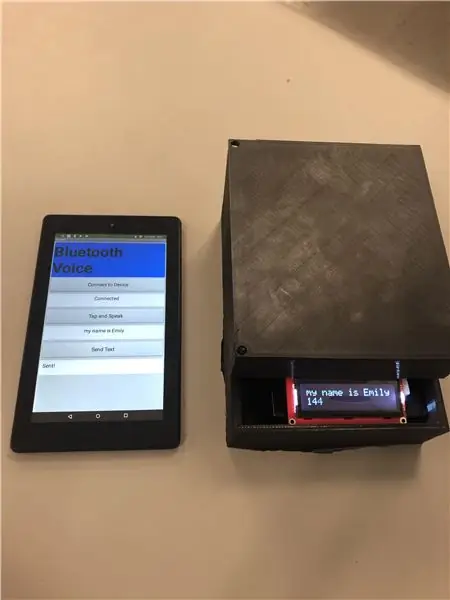

AI ESTÁ!
DÊ A ALGUÉM QUE SE BENEFICIARIA COM ISSO!
Recomendado:
ANTIDISTRAÇÃO: o suporte para smartphone que ajuda você a se concentrar: 7 etapas (com fotos)

ANTiDISTRACTION: o suporte para smartphone que ajuda você a se concentrar: Nosso dispositivo ANTiDISTRACTION visa eliminar todas as formas de distração celular durante os períodos de foco intenso. A máquina atua como uma estação de carregamento na qual um dispositivo móvel é montado para facilitar um ambiente sem distrações
Sensor de emergência para surdos: 4 etapas

Sensor de Emergência para Surdos: Estamos tentando projetar um sistema de alerta que notificará os indivíduos que não podem ouvir o sistema de alarme quando um exercício ou alarme soou. No momento, um indivíduo surdo / com deficiência auditiva recebe o alerta de que será informado sobre o
Como fazer ajuda para soldar barato: 4 etapas

Como fazer uma mão amiga para soldar barato: Como fazer uma mão amiga em casa para soldar e muito barato todo mundo pode fazer se você quiser ter alguma ajuda quando soldar tornar a terceira mão super fácil
Ajuda para surdos: 7 etapas (com fotos)

Auxílio para surdos: Olá, bem vindo ao meu primeiro instrutível, neste instrutível vou te ensinar como fazer um aparelho que mostra o que falamos. Seria útil para os surdos entender o que falamos
Como fazer uma "ajuda" fácil e barata para peças pequenas: 6 etapas

Como fazer uma "ajuda" fácil e gratuita para peças pequenas .: Bem, esta manhã (23.2.08) e ontem (22.2.08), estava tentando soldar algo, mas não tinha um mãos ajudando, então eu fiz esta manhã. (23/02/08) Funciona muito bem para mim, geralmente sem problemas. MUITO fácil de fazer, basicamente grátis, tudo que você
